Jak na Chromecast na Fire Stick
Co vědět
- Některá zařízení Android mohou odesílat na Fire Sticks pomocí Miracast.
- Google odstranil funkci Miracast počínaje Androidem 6.0, ale výrobci jako Samsung, OnePlus, Huawei atd. stále to podporovat.
- Pokud váš telefon nepodporuje Miracast, můžete odesílat na Fire Stick pomocí aplikace, jako je Screen Mirroring.
Tento článek vysvětluje, jak přenést Chromecast na Fire Stick. Jsou zahrnuty pokyny pro odesílání na Fire Stick ze zařízení Android, která podporují Miracast, a pro použití aplikace, pokud vaše zařízení nemá funkci Miracast.
Mohu Chromecast to Fire Stick?
Zařízení Android jsou navržena tak, aby do nich bylo možné bez problémů odesílat Zařízení Chromecast klepnutím na tlačítko. Tato funkce není pro Fire Stick dostupná. Zatímco Fire Sticks podporují zrcadlení obrazovky MiracastGoogle odstranil podporu pro Miracast ze skladového Androidu počínaje Androidem 6.0.
Funkce je stále k dispozici v některých telefonech Android, ale pouze v případě, že se výrobce telefonu rozhodne ji zahrnout. Například mnoho telefonů Samsung, Huawei a OnePlus stále podporuje casting nebo bezdrátové zrcadlení displeje prostřednictvím Miracast.
Pokud váš telefon podporuje Miracast, můžete odesílat z telefonu na Fire Stick. Pokud tomu tak není, budete muset použít řešení, jako je instalace aplikace Screen Mirroring na Fire Stick i na váš telefon. S nainstalovanou aplikací můžete odesílat na Fire Stick ze svého Androidu, i když nativně nepodporuje bezdrátové zrcadlení displeje. Funguje to i s iPhonem.
Jak mohu seslat do Fire Stick?
Chcete-li odesílat na Fire Stick z telefonu Android, který podporuje Miracast, musíte Fire Stick přepnout do režimu zrcadlení displeje a poté připojit telefon. Jakmile navážete spojení, displej vašeho telefonu se bude zrcadlit na displeji, který je připojen k vaší Fire Stick.
Zde je návod, jak odesílat na Fire Stick jako Chromecast:
-
Na Fire Stick otevřete Nastavení.
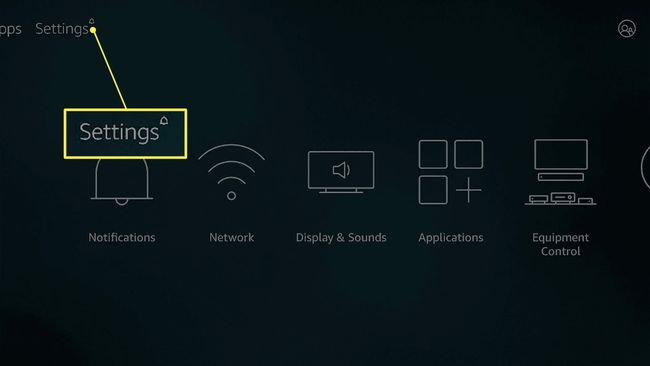
-
Vybrat Displej a zvuky.
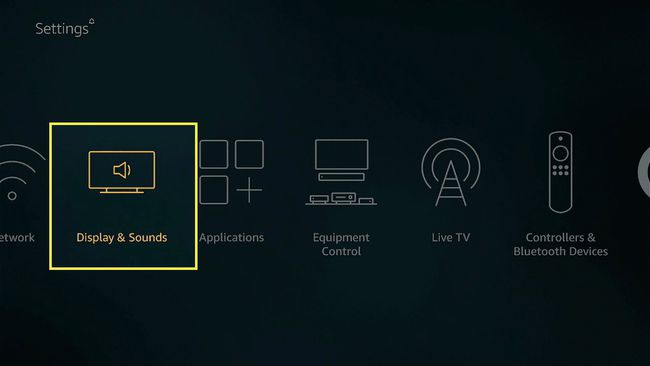
-
Vybrat Povolit zrcadlení displeje.

-
Počkejte, až se na obrazovce zobrazí, že zrcadlení je aktivní.
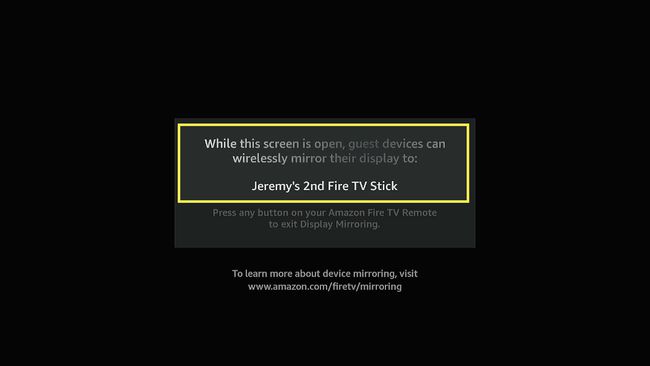
Otevřete v telefonu aplikaci Nastavení a vyberte Bluetooth a připojení zařízení.
Klepněte Předvolby připojení.
-
Klepněte Obsazení.
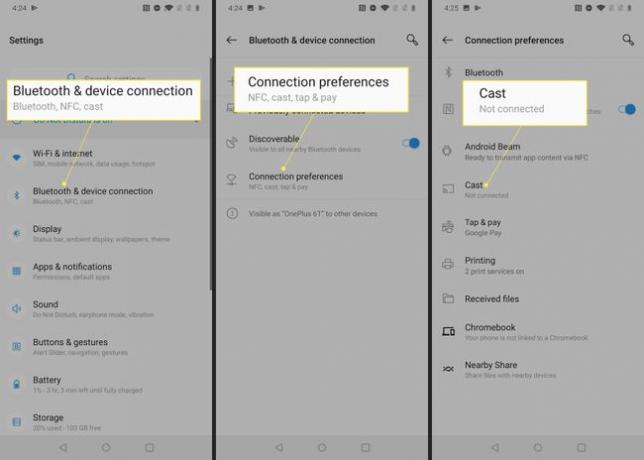
-
Klepněte na tři svislé tečky ikona nabídky.
Pokud váš telefon nemá a ikona nabídky na této obrazovce nepodporuje nativní odesílání do Fire Sticks a dalších zařízení bez Chromecastu. Zařízení se standardním systémem Android, jako je Google Pixel, tuto ikonu nabídky nemají.
Klepněte Povolit bezdrátový displej.
-
Klepněte svou Fire Stick v seznamu zařízení.
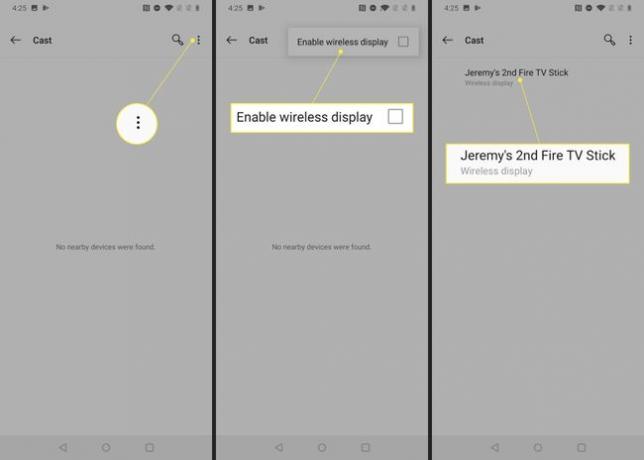
Displej telefonu je nyní zrcadlen na Fire Stick. Otevřete aplikaci, kterou chcete odeslat, a otočte telefon do horizontálního režimu.
Proč není zařízení My Fire Stick podporováno pro Chromecast?
Pokud se v nabídce odesílání na telefonu zobrazí zpráva jako „Nebyla nalezena žádná zařízení v okolí“, ale žádná možnost povolit bezdrátový displej, to znamená, že váš telefon nemá vestavěnou schopnost přenášet do ohně Lepit. Android dříve tuto funkci zahrnoval ve výchozím nastavení, ale Google ji v systému Android 6.0 odstranil. Někteří výrobci telefonů jej přidávají zpět, zatímco jiní ne.
Pokud váš telefon Android nemůže odesílat na Fire Stick, můžete si do Fire Stick a telefonu nainstalovat aplikaci Screen Mirroring. Funguje to také s iPhonem, takže je to dobrá volba, pokud máte doma zařízení iOS i Android, ze kterých chcete odesílat.
Jak přenášet na Fire Stick z Androidu a iPhone bez Miracastu
Pokud váš telefon nepodporuje vestavěné odesílání, budete muset použít aplikaci třetí strany. Existuje mnoho různých aplikací, které poskytují určitou úroveň funkcí streamování s různými výsledky. Screen Mirroring je příklad, který funguje na Androidu i iPhonu. Zrcadlí vaši obrazovku namísto pouhého odesílání souborů z telefonu a funguje, i když váš telefon nepodporuje Miracast.
Zde je návod, jak odesílat na Fire Stick pomocí aplikace Screen Mirroring:
-
Nainstalujte Screen Mirroring na Fire Stick a po dokončení instalace jej otevřete.
Získejte Screen Mirroring pro Fire TV z obchodu Amazon App Store. -
Nainstalujte Screen Mirroring do zařízení Android nebo iPhone.
Získejte Screen Mirroring z Google Play.Získejte Screen Mirroring z App Store. Otevři Zrcadlení obrazovky aplikaci v telefonu a klepněte na zaškrtnutí.
Klepněte vaší Fire TV v seznamu zařízení.
-
Klepněte Spusťte zrcadlení.

-
Klepněte PODÍVEJTE SE NA ADa podívejte se na reklamu.
Toto je bezplatná aplikace, takže musíte buď sledovat reklamu, nebo si zakoupit profesionální verzi
Až budete reklamu sledovat, klepněte na Začněte hned.
-
Obrazovka vašeho telefonu je nyní zrcadlena na Fire Stick.

Vyberte aplikaci, kterou chcete odeslat, a sledujte ji na televizoru.
Je Chromecast lepší než Fire Stick?
Je obtížné přímo porovnávat zařízení Chromecast a Fire TV, protože dělají trochu odlišné věci. Zařízení Chromecast jsou navržena tak, aby při spouštění bezdrátově přijímala vstup z telefonu, tabletu nebo počítače Stick a další zařízení Fire TV jsou primárně navržena tak, aby fungovala samostatně bez jakéhokoli vstupu od ostatních zařízení. Odesílání na Fire Stick je rafinovanější, protože ne všechna zařízení Android to podporují a ve většině případů musíte použít aplikaci třetí strany.
Chromecast s Google TV je specifické zařízení Chromecast, které lze přímo přirovnat k Fire Stick 4K. Na rozdíl od jiných Chromecastů lze Chromecast s Google TV používat s telefonem i bez něj, stejně jako Fire Stick. Jejich cena je podobná, podporují podobné formáty zvuku a videa, ale Chromecast s Google TV je o něco výkonnější a má přístup k více aplikacím, aniž by bylo potřeba boční zatížení.
FAQ
-
Jak mohu odesílat na Fire Stick z PC?
Chcete-li streamovat z počítače se systémem Windows na Fire TV Stick, stiskněte a podržte Fire Stick Domov a poté vyberte Zrcadlení. Na počítači otevřete Oznámení a klikněte na Připojita vyberte Fire Stick. Na televizoru uvidíte zrcadlovou obrazovku svého počítače.
-
Jak mohu odesílat na Fire Stick z počítače Mac?
Můžeš použít AirPlay pro zrcadlení obrazovky vašeho Macu na Fire Stick. Na Fire Stick si budete muset nainstalovat aplikaci pro zrcadlení AirPlay, jako je AirPlay Mirror Receiver nebo AirScreen. V nastavení zobrazení vašeho Macu povolte Zobrazit možnosti zrcadlení na panelu nabídek, pokud jsou k dispozici. Vybrat AirPlay a Fire Stick a vaše televize bude zrcadlit obrazovku vašeho Macu.
